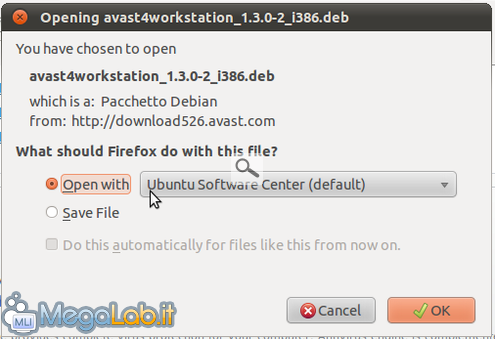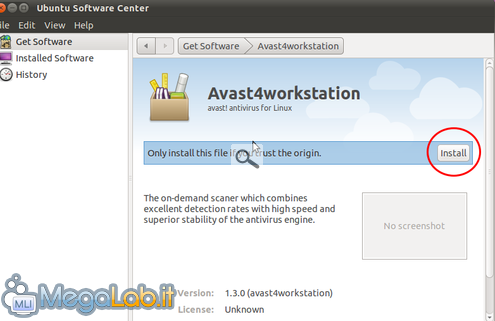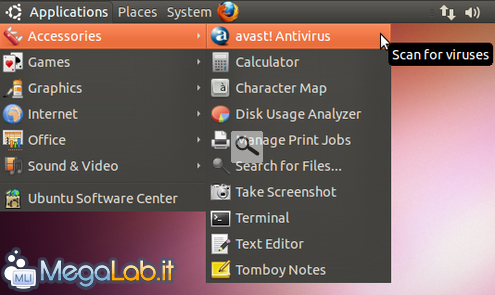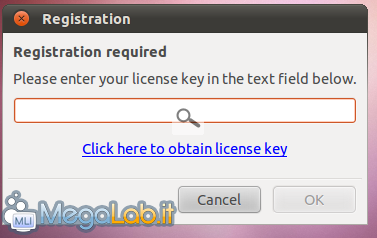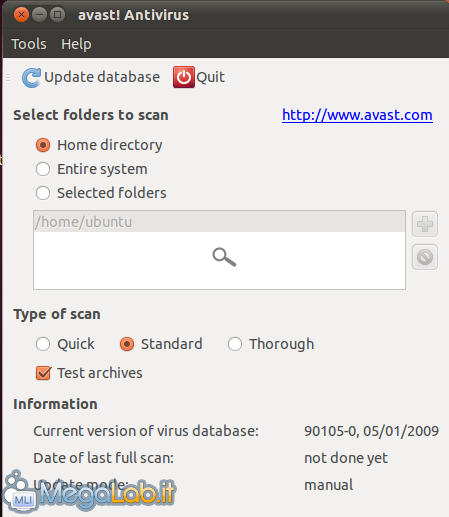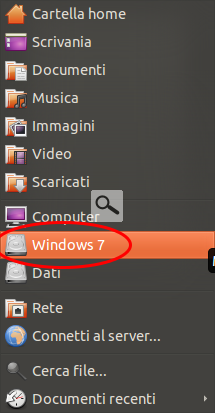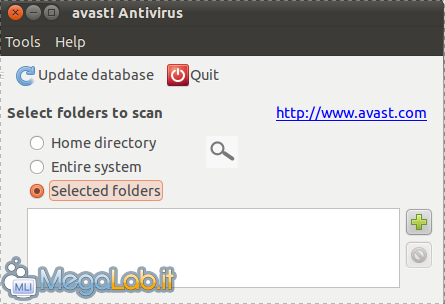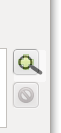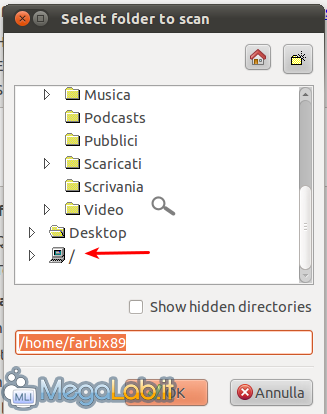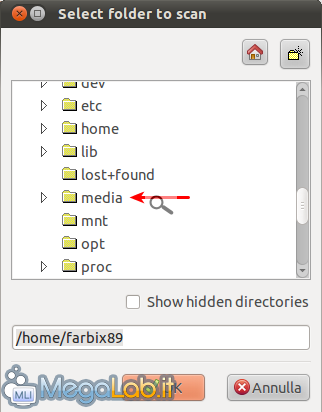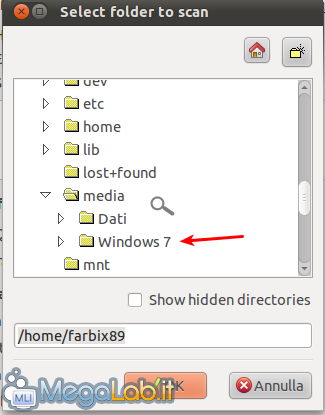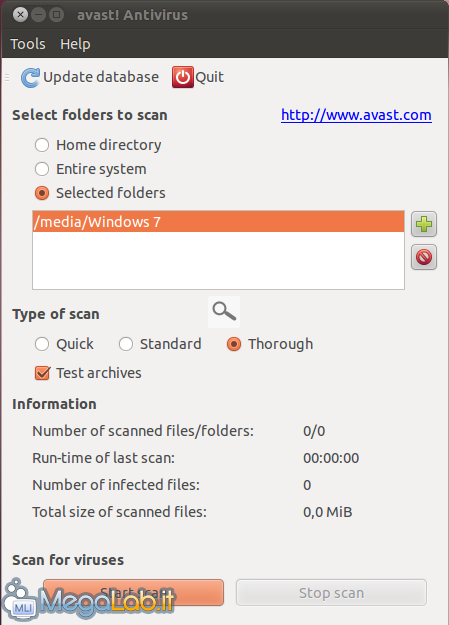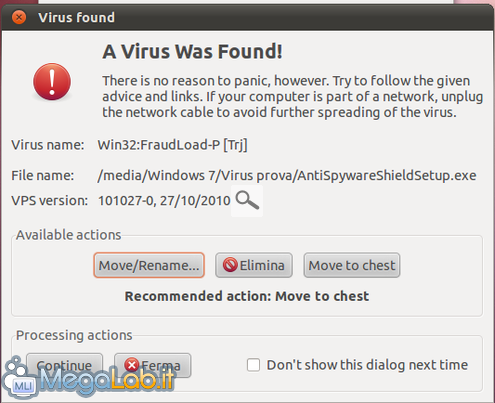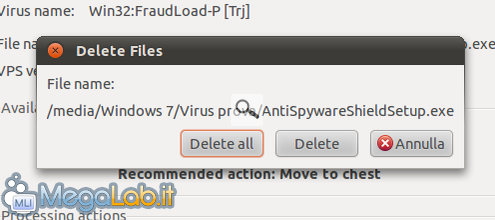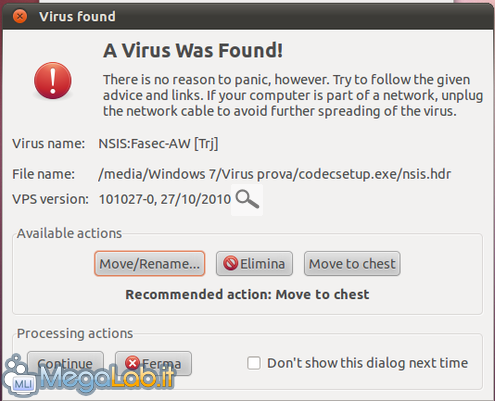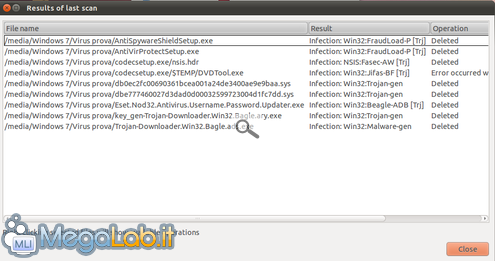Canali
Ultime news

Ultimi articoli
 Le ultime dal Forum |
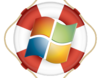
I virus su Windows ti fanno impazzire? Rimuoviamoli con semplicità tramite Ubuntu15/11/2010 - A cura di

Correlati
 TagPassa qui con il mouse e visualizza le istruzioni per utilizzare i tag! Apriamo Firefox e scarichiamo avast! Linux Home Edition da QUI. Per installarlo è sufficiente aprire il file con l'installatore predefinito di Ubuntu, selezionabile nella finestra di download Assicuriamoci che sia selezionata la voce Open with e nel menu a tendina sia scelto Ubuntu Software Center(default). Al termine del Download, si aprirà l'installatore di Ubuntu; clicchiamo su Install Attendiamo la fine dell'installazione e chiudiamo la finestra dell'Ubuntu software center. Apriamo l'interfaccia dell'antivirus cliccando in alto a sinistra su Applications-Accessories-avast! Antivirus Il programma per funzionare correttamente richiede la licenza La licenza è ottenibile gratuitamente da questa pagina, compilando tutti i campi e immettendo un indirizzo email valido. Basta incollare il codice spedito via email per attivare il prodotto. Ora avremo accesso all'interfaccia del software, disponibile solo in inglese Effettuiamo subito l'aggiornamento delle firme antivirali cliccando in alto su Update Database L'operazione può richiedere un po' di tempo, per via dei numerosi aggiornamenti da scaricare. Terminato l'update, non resta che avviare la scansione del disco, per eliminare il malware presente nella partizione di Windows. Per fare ciò bisogna garantire ad Ubuntu l'accesso alla partizione di Windows: è sufficiente cliccare sul disco presente nel menu Risorse (o Places, se la distro è in inglese) Nel mio caso la partizione è facilmente identificabile, perché nominata. Se non disponete di ulteriori partizioni, l'unico disco selezionabile è quello del sistema operativo installato. Se avete 2 o più partizioni, dovete identificare la partizione di Windows;potete farvi aiutare da Gparted, presente in System-Administration-Editor di Partizioni Gparted. Aperto il disco, chiudiamo la finestra che mostra il suo contenuto e spostiamoci sull'interfaccia di avast!; da qui selezioniamo Selected Folder Ubuntu gestisce dischi e partizioni come cartelle, quindi è sufficiente aggiungere il percorso della cartella assegnata alla partizione Windows per scansionarla. Clicchiamo a lato sul simbolo a forma di croce Aggiungiamo il percorso del disco di Windows: il percorso è raggiungibile cliccando sull'icona del PC nel menu di selezione Espandiamo la voce e cerchiamo la cartella media Espandiamo la cartella e avremo le cartelle corrispondenti ai dischi aperti da Ubuntu Selezioniamo la cartella che ci interessa senza espanderla (nel mio caso Windows 7) e clicchiamo su OK. Ora non resta che avviare la scansione, controllando che tutte le voci siano ben configurate Di defalt il tipo di scansione è impostato su Standard: consiglio di impostarlo su Thorough, per ottenere il massimo della capacità di rilevazione. Avviamo la scansione cliccando in basso su Start scan. Durante la scansione, se il programma trova del malware, mostrerà una finestra di allarme È sufficiente cliccare su Elimina per debellare la minaccia. Il programma chiederà una conferma dell'operazione Clicchiamo su Delete senza esitare. La finestra viene mostrata per ogni malware intercettato, quindi la pulizia manuale va ripetuta per ogni rilevazione A fine scansione verrà mostrato un report delle rilevazioni e delle operazioni effettuate, oltre ad eventuali messaggi d'errore La velocità di scansione è molto buona, così come la capacità di rilevazione. Rimozione virus con Virus Scanner I virus su Windows ti fanno impazzire? Rimuoviamoli con semplicità tramite Ubuntu Pagine
Segnala ad un amico |
- Unisciti a noi
- | Condizioni d'uso
- | Informativa privacy
- | La Redazione
- | Info
- | Pressroom
- | Contattaci
© Copyright 2025 BlazeMedia srl - P. IVA 14742231005
- Gen. pagina: 0.48 sec.
- | Utenti conn.: 147
- | Revisione 2.0.1
- | Numero query: 43
- | Tempo totale query: 0.1